Kann man in Discord eigentlich Text-To-Speech komplett ausschalten? Kann ich das Nachrichten vorlesen lassen deaktivieren? Jeder der Discord mal mit mehreren Nutzern verwendet hat, von denen der eine oder andere gerne über Text-To-Speech seine Nachrichten vorlesen lässt, der wird sich vielleicht mal gefragt haben, kann ich Text-To-Speech bzw. Text-Zu-Sprache auch komplett deaktivieren? Da wir vermutlich nicht die einzigen Nutzer mit der Frage sind, hier eine kurze Anleitung wie Du die Funktion ganz einfach ausschalten kannst.
Discord Text-To-Speech deaktivieren: So geht’s
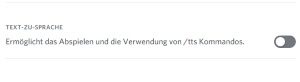 Auch wenn die Text-To-Speech-Funktion über den tts-Befehl ganz lustig ist, wenn es einige Nutzer übertreiben, dann will man die Funktion am liebsten ausschalten und das geht auch recht einfach und schnell, vorausgesetzt man weiß wo man die Einstellung dafür findet.
Auch wenn die Text-To-Speech-Funktion über den tts-Befehl ganz lustig ist, wenn es einige Nutzer übertreiben, dann will man die Funktion am liebsten ausschalten und das geht auch recht einfach und schnell, vorausgesetzt man weiß wo man die Einstellung dafür findet.
- Starte Discord und melde dich mit deinen Zugangsdaten an, sofern nicht bereits geschehen.
- Klicke in Discord nun unten links auf das Zahnrad-Symbol, um darüber die Einstellungen zu öffnen.
- In den Einstellungen findest Du links unter „App-Einstellungen“ und „Text & Bilder“ ganz unten die Option „Text-Zu-Sprache“.
- Deaktiviere den Schalter bei Text-Zu-Sprache und der tts-Befehl ist ausgeschaltet, heißt die Nachrichten werden jetzt nicht mehr von der Roboterstimme in Discord vorgelesen.
Auf der nächsten Seite findest Du eine kurze Anleitung zu den Befehlen in Discord.